Повезивање сервера за више играча у апликацији Ксбок је блокирано
Апликација Ксбок(Xbox app) вам омогућава да окупите своје пријатеље, игре и достигнућа на Ксбок Оне(Xbox One) и Виндовс 10(Windows 10) уређајима. Обично апликација ради како је предвиђено, али понекад не успе у непредвиђеним околностима. Блокирана веза са сервером(Blocked server connectivity) је једна таква инстанца. Грешка може утицати на вашу способност да играте игре за више играча.
Проблем се појављује када видите обавештење на картици Settings > Network у Виндовс 10 Ксбок апликацији које гласи Повезивање са сервером: Блокирано(Server Connectivity: Blocked) . Када видите ово, то значи да ваш рачунар не може да успостави Тередо ИПсец(Teredo IPsec) везу са сервером (Service)квалитета(Quality) услуге ( КоС(QoS) ).
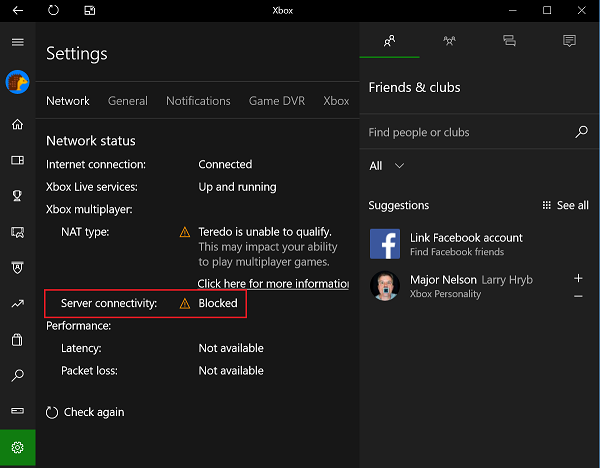
Неуспех да се успостави Тередо ИПсец(Teredo IPsec) веза са КоС сервером(QoS server) се првенствено примећује када су потребне Виндовс (Windows) услуге(Services) онемогућене. Да бисте решили овај проблем, испробајте ова решења.
Повезивање са Ксбок Апп сервером(App Server Connectivity) је блокирано
Дозволите нам да видимо опције које имате да решите проблем.
1] Проверите да ли сте повезани на Интернет(Internet)
Ако користите Виндовс 10(Windows 10) , покрените апликацију Ксбок(Xbox) .
Идите до опције „Подешавања“ и изаберите „Мрежа“.
Затим проверите статус мреже(Network Status) и уверите се да сте повезани на Интернет(Internet) . Имајте(Please) на уму да ако немате интернет(Internet) везу, од вас ће се тражити да је омогућите пре него што наставите даље и испробате различите кораке за решавање проблема.
2] Уверите се да је Виндовс заштитни зид(Windows Firewall) омогућен и да је подразумевана политика(Default Policy) активна
Често се неисправно функционисање одређених функција у оперативном систему Виндовс 10(Windows 10) може приписати омогућавању или онемогућавању Виндовс заштитног зида . Овај случај није изузетак од правила. Омогућен Виндовс заштитни зид(Windows Firewall) је неопходан за успостављање Тередо ИПсец(Teredo IPsec) везе. Чак и ако је на вашем систему инсталиран додатни безбедносни софтвер, Виндовс(Windows) ће увек користити заштитни зид(Firewall) као прву линију одбране. Дакле, ако откријете да је из неког разлога ваш Виндовс заштитни зид(Windows Firewall) онемогућен, омогућите му да настави Ксбок Ливе(Xbox Live) парти ћаскање и играње игара за више играча.
Да бисте сазнали да ли је Виндовс заштитни зид(Windows Firewall) омогућен, следите ове кораке.
- Откуцајте Виндовс заштитни зид(Windows Firewall) у поље за претрагу на траци са алаткама ( Цортана(Cortana) ) и изаберите Виндовс заштитни зид(Windows Firewall) из резултата претраге.
- Када се види главни екран заштитног зида , укључите (Firewall)Виндовс заштитни зид(Windows Firewall) . Овде ћете можда морати да поново покренете рачунар да бисте дозволили да промена ступи на снагу.
Затим проверите да ли је подразумевана политика Виндовс заштитног зида(Windows Firewall) омогућена. За ово,
Кликните десним тастером миша(Right-click) на икону Старт(Start) , изаберите Цомманд Промпт(Command Prompt) ( Админ(Admin) ) и покрените(Run) следећу команду:
netsh advfirewall show currentprofile
Ако приметите или видите следећи излаз, то значи да је подразумевана политика активна:
Firewall Policy BlockInbound,AllowOutbound
Ако је смерница(Inbound Policy) за улаз подешена на АлловИнбоунд(AllowInbound) , Тередо(Teredo) неће моћи да успостави ИПсец(IPsec) везу са другим рачунарима или Ксбок Оне конзолама. Да бисте извршили промене и вратили смернице заштитног зида на подразумеване вредности, покрените следећу команду из командне линије администратора(Admin) :
netsh advfirewall set currentprofile firewallpolicy blockinbound,allowoutbound
3] Уверите се да су ваши безбедносни програми ажурирани
Проверите верзију инсталираног софтвера. Увек је препоручљиво да редовно ажурирате свој безбедносни софтвер.
4] Проверите(Check) статус неких Виндовс (Windows) услуга(Services)
Проверите да ли су Виндовс(Windows) услуге потребне за Ксбок Ливе(Xbox Live) парти ћаскање и играње за више играча промењене са подразумеваних вредности.
Генерално, потребне су четири кључне услуге да би Ксбок Ливе(Xbox Live) парти ћаскање и играње за више играча функционисали у оперативном систему Виндовс 10(Windows 10) . Ако је било која од ових услуга онемогућена, морате их одмах поново омогућити.
Да бисте сазнали да ли су потребне Виндовс(Windows) услуге омогућене, покрените сервицес.мсц(services.msc) да бисте отворили Менаџер (Manager)услуга(Services) и проверите тип покретања(Startup Type) за следеће услуге да бисте били сигурни да су постављене на подразумеване вредности:
| Service Name | Default Startup Type |
| IKE and AuthIP IPsec Keying Modules | Automatic (Trigger Start) |
| IP Helper | Automatic |
| Xbox Live Auth Manager | Manual |
| Xbox Live Networking Service | Manual |
Утврђено је да неколико апликација реконфигурише подешавања рачунара у покушају да оптимизују перформансе. Као такви, они ће онемогућити Виндовс(Windows) услуге које се користе, чиме ће утицати на горе поменуту листу услуга. Да бисте ово решили, једноставно вратите та подешавања на оригинална да бисте користили Ксбок Ливе(Xbox Live) парти ћаскање и играње за више играча.
5] Покрените 'Ксбок Ливе Нетворкинг Сервице' и 'ИП Хелпер' услуге(Services)
Познато је да ове услуге помажу у вези са Ксбок(Xbox) сервером. Дакле, наравно, њихово одсуство или онемогућавање може изазвати проблеме у успешном повезивању Ксбок(Xbox) апликације са сервером. Поново покрените(Restart) ове апликације тако што ћете пронаћи унос „ИП Хелпер“ у прозору „Услуге“ (преко дијалога Покрени(Run) ) и поново га покренути.
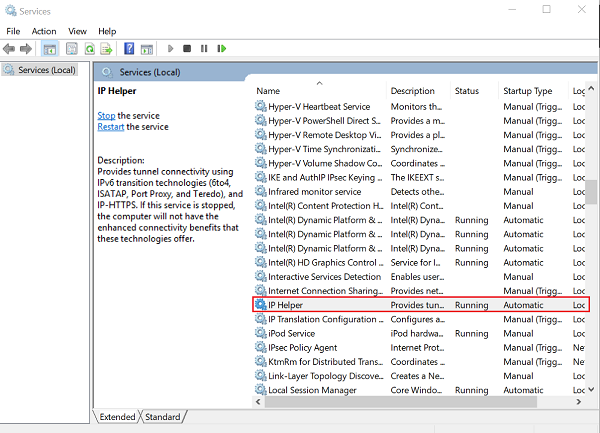
6] Деинсталирајте ВПН софтвер
ВПН софтвер(VPN software) понекад може да изобличи пут комуникације између Ксбок(Xbox) апликације и Ксбок(Xbox) сервера. Уобичајени пример овога у оперативном систему Виндовс 10(Windows 10) је ЛогМеИн Хамацхи(LogMeIn Hamachi) апликација. Дакле, морате га деинсталирати преко контролне табле(Control Panel) .
Сада отворите апликацију Ксбок(Xbox) и поново проверите своју везу. Требало би да ради.
Извор(Source) : Ксбок Суппорт Паге(Xbox Support Page) .
Related posts
Како да поправите Ксбок код грешке 0к800ц000Б
Виндовс Сервер се заглавио на екрану Примена поставки рачунара
Ваш ДНС сервер можда није доступан у оперативном систему Виндовс 11/10
Емоји панел не ради ни у једној апликацији на Виндовс 11/10
Ксбок Стартуп и Онлине Троублесхоотер ће вам помоћи да исправите грешке Ксбок Оне
Услуга интелигентног преноса у позадини не ради у оперативном систему Виндовс 11/10
Виндовс контрола осветљености не ради или се мења аутоматски
Како да решите проблеме са мрежним повезивањем у оперативном систему Виндовс 10
ХТТПС сајтови се не отварају ни у једном прегледачу на Виндовс рачунару
Дугме Додај у фаворите је засивљено у апликацији Фотографије
Како да поправите грешку која недостаје ДАКЕкп.длл у оперативном систему Виндовс 10
Морате да се пријавите као администратор да бисте наставили
Нисмо могли да довршимо ажурирања, Поништавање промена [поправљено]
Исправи грешку ЕРР_ЦЕРТ_ЦОММОН_НАМЕ_ИНВАЛИД
Виндовс није могао да покрене услугу софтверске заштите
Нешто је пошло наопако, Искључите антивирусни софтвер, 0к8007045д
Поправи грешку шифровања уређаја је привремено суспендована у оперативном систему Виндовс 11/10
Виндовс се заглавио на екрану Дијагностиковање рачунара
Ова радња важи само за производе који су тренутно инсталирани
Проблем при отпремању на Виндовс услугу извештавања о грешкама
